Thêm hình mờ nền vào tài liệu Word của bạn

Microsoft Word cho phép bạn thêm hình mờ vào tài liệu của mình. Hình mờ là những hình ảnh hoặc văn bản nhẹ phía sau văn bản thông thường trong tài liệu của bạn.
Công cụ phân tích cấu hình Office (OffCAT) là một công cụ do các kỹ sư của Microsoft phát triển sẽ sử dụng các quy tắc phát hiện để tìm kiếm các sự cố cấu hình Microsoft Office đã biết có thể gây ra sự cố với quá trình cài đặt Office của bạn. Công cụ này có rất nhiều tính năng và có thể cho bạn biết nhiều điều về quá trình cài đặt của bạn. Nó được hỗ trợ cho Office 2007 trở lên và Windows Vista đến Windows 10 cũng như Windows Server 2008 và 2012. Chúng tôi cho rằng nó cũng sẽ hoạt động trên Windows Server 2016.
Để sử dụng OffCAT, chỉ cần tải xuống từ trang web của Microsoft và cài đặt nó giống như bạn làm với bất kỳ chương trình nào khác. Nó được đóng gói trong một tệp MSI nên rất dễ cài đặt và tải xuống cũng rất nhỏ.
Khi bạn cài đặt và chạy OffCAT, bạn sẽ được nhắc với một cảnh báo cho biết rằng quá trình quét có thể chứa thông tin bí mật như địa chỉ email và tên người dùng và để tránh chia sẻ kết quả quét là tệp .offx với bất kỳ ai trừ khi bạn không ngại chúng có khả năng bị thông tin này.
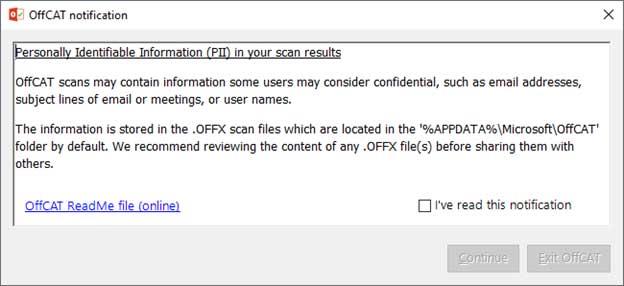
Sau khi bạn đồng ý với thông báo, chương trình sẽ tìm kiếm các bản cập nhật và kiểm tra các quy tắc cập nhật và cài đặt chúng khi cần thiết. Sau đó, bạn chọn một chương trình hoặc các chương trình để quét. Danh sách của bạn sẽ dựa trên những sản phẩm Office bạn đã cài đặt và những sản phẩm hỗ trợ quét.
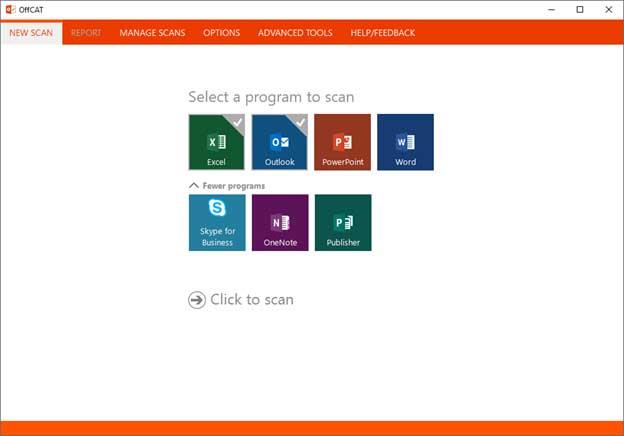
Sau khi bạn chọn các sản phẩm Office của mình để quét, hãy nhấp vào nút Nhấp để quét và quá trình quét sẽ bắt đầu chạy. Thời gian chạy sẽ thay đổi tùy thuộc vào số lượng sản phẩm bạn đã chọn để quét và tất nhiên là tốc độ máy tính của bạn. Chúng tôi đã chọn Outlook và Excel và quá trình quét chỉ mất vài phút.
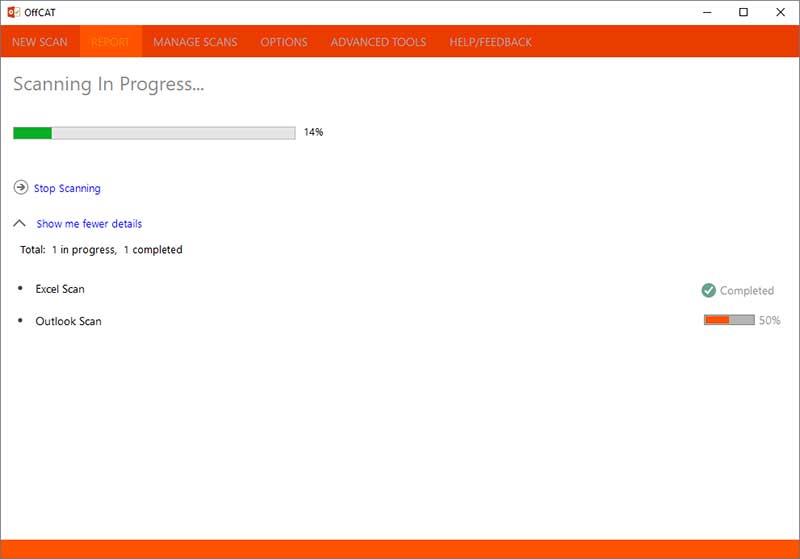
Sau đó, khi quá trình quét kết thúc, bạn có thể nhấp vào kết quả cho từng chương trình bạn đã chọn để quét. Nó sẽ đưa bạn đến tab Báo cáo , nơi nó sẽ hiển thị kết quả và bạn có thể nhóm chúng theo lớp, mức độ nghiêm trọng hoặc triệu chứng. Như bạn có thể thấy từ bản quét Outlook của chúng tôi, chúng tôi có 3 cảnh báo không quá tệ. Chúng tôi không gặp bất kỳ sự cố nào từ quá trình quét Excel.
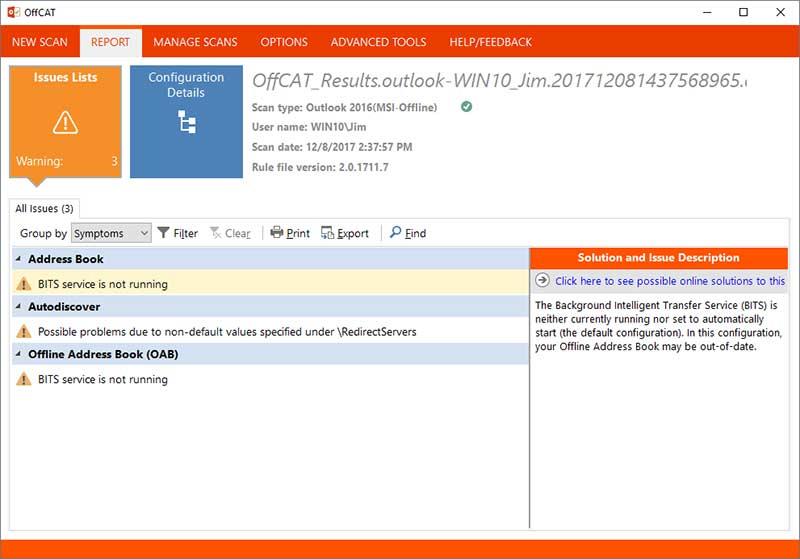
Bạn có thể thấy rằng các kết quả được nhóm lại và nó cho bạn biết vấn đề cụ thể cho từng kết quả. Ở bên phải có một liên kết mà bạn có thể nhấp vào để xem các giải pháp khả thi cho vấn đề này trực tuyến. Bạn cũng có thể in báo cáo hoặc xuất báo cáo thành tệp .offx, .xml hoặc .csv để xem trên một máy tính khác đang chạy OffCAT hoặc trong một chương trình chẳng hạn như Excel. Nếu bạn có một danh sách lớn các kết quả, bạn có thể chọn lọc chúng để giúp dễ đọc hơn cũng như tìm kiếm các từ cụ thể.
Nếu bạn nhấp vào nút Chi tiết Cấu hình, bạn sẽ nhận được một loạt thông tin hữu ích về hệ thống mà quá trình quét đã được chạy như chi tiết máy tính, chi tiết Office, các bản cập nhật đã cài đặt, phần bổ trợ, cài đặt đăng ký và hơn thế nữa. Tab Tệp nhật ký đã thu thập chứa tài liệu văn bản với thông tin cấu hình trong đó bạn có thể lưu để xem sau hoặc chuyển cho người khác.
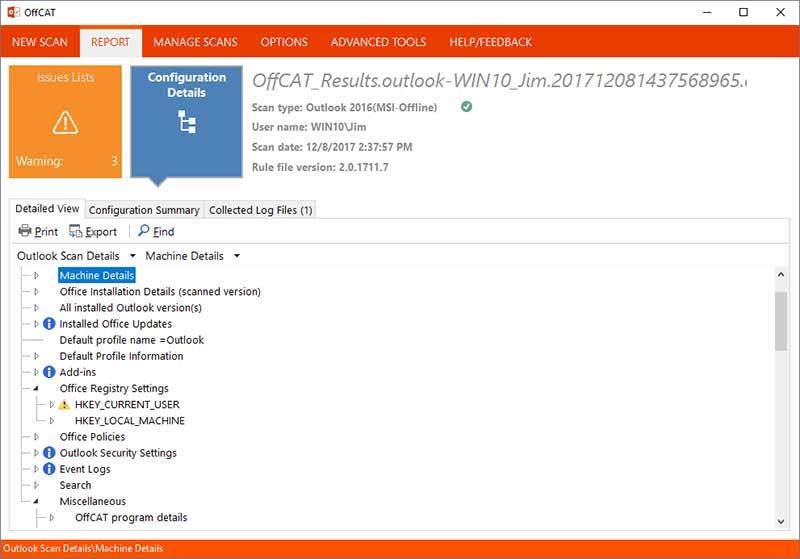
Các Quản lý Quét tab sẽ liệt kê tất cả các lần quét mà bạn đã thực hiện và cho phép bạn xem lại quét cũ để so sánh chúng với quét mới hơn hoặc xuất chúng nếu cần thiết. Bạn cũng có thể nhập các bản quét từ một cài đặt OffCAT khác để so sánh kết quả của mình với. Các tùy chọn khác là sắp xếp hoặc lọc kết quả cũng như xóa các bản quét mà bạn không cần nữa.
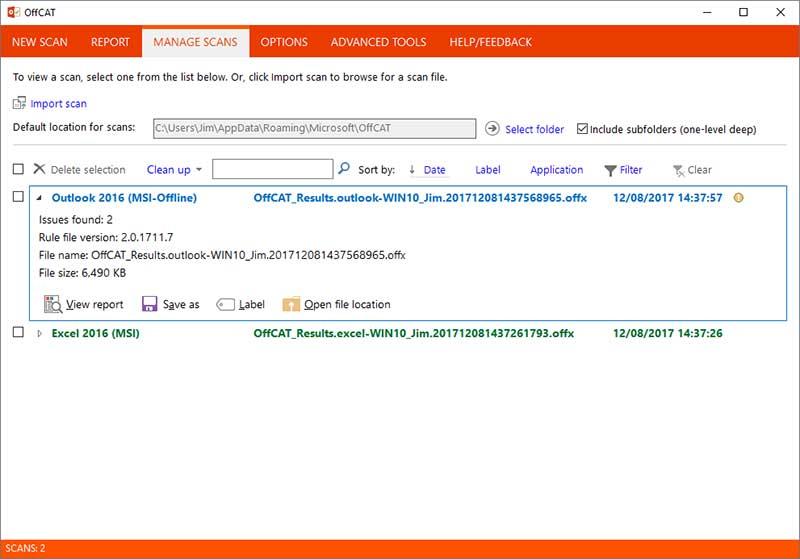
Các tùy chọn tab cho phép bạn làm những việc như thay đổi màu sắc, chọn thiết lập mặc định nhóm của bạn và cho phép bạn quyết định nếu bạn muốn để xem kết quả ngay sau khi quá trình quét hay không.
Các chi tiết cụ tab có một số tính năng thú vị là tốt. Từ đây, bạn có thể thực hiện những việc như chạy Công cụ kiểm tra lịch, công cụ này sẽ kiểm tra cài đặt lịch của bạn trên Máy chủ Exchange nếu bạn sử dụng Exchange. Quét kho lưu trữ văn phòng mạnh mẽ thu thập dữ liệu Office và cung cấp các tùy chọn phát hiện và phân tích lỗi để giúp phát hiện cấu hình sai với những thứ như cấp phép. Công cụ kích hoạt ứng dụng khách quản lý khóa sẽ khắc phục sự cố bất kỳ kích hoạt ứng dụng khách KMS nào trên máy tính của bạn nếu bạn sử dụng loại cấp phép đó cho Office.
Nhìn chung, Công cụ phân tích cấu hình Office khá hữu ích nhưng có thể nhiều hơn đối với nhân viên CNTT hơn là người dùng gia đình bình thường nhưng nó miễn phí và sẽ không ảnh hưởng gì khi chạy quét, vì vậy hãy thử với nó nếu bạn muốn kiểm tra.
Microsoft Word cho phép bạn thêm hình mờ vào tài liệu của mình. Hình mờ là những hình ảnh hoặc văn bản nhẹ phía sau văn bản thông thường trong tài liệu của bạn.
Outlook và nhiều ứng dụng e-mail khác có một tính năng cho phép bạn gửi e-mail đến nhiều người nhận cùng một lúc bằng cách sử dụng danh sách phân phối. Bằng cách này khi bạn gửi e-mail, bạn chỉ cần đặt tên danh sách phân phối vào hộp Tới:
Luôn có những thứ bổ sung cho nhau. Cho dù đó là ghép nối các loại thực phẩm, kinh nghiệm hay thậm chí là các mối quan hệ cá nhân; một số thứ chỉ hoạt động tốt hơn khi có thứ gì đó khác hỗ trợ nó. Thiết kế web không có gì khác biệt. Có một số kỹ thuật nhất định dựa vào thứ gì đó khác để nó có hiệu quả hoặc thậm chí hoạt động bình thường.
Nếu bạn sử dụng Excel 2007 hoặc 2010, bạn có thể gặp lỗi khi mở Excel hoặc nhấp đúp vào tệp Excel có thông báo Đã xảy ra sự cố khi Gửi lệnh tới Chương trình. Điều này có thể được gây ra bởi một vài điều khác nhau.
Biểu tượng yêu thích là một hình ảnh nhỏ riêng lẻ của một trang web được hiển thị bên cạnh thanh địa chỉ. Tùy thuộc vào trình duyệt, nó cũng xuất hiện trong dấu trang / dấu trang trong thanh công cụ dấu trang và thanh bảng hoặc dưới dạng lối tắt trên màn hình.
Nếu bạn là người dùng Outlook thì bạn có thể tạo phong cách hoặc chủ đề của riêng mình cho các thư email gửi đi của mình chỉ với một vài cú nhấp chuột.
Nếu bạn thích sử dụng Windows Photo Viewer trong Windows 7 nhưng nhận thấy rằng bạn không thể sử dụng nó trong Windows 10 thì đây là cách bạn lấy lại.
Ngày nay, hình thức chơi game phổ biến nhất liên quan đến các trò chơi cũ, cổ điển là sử dụng trình giả lập. Hôm nay chúng tôi sẽ giới thiệu cho bạn một số trình giả lập tốt nhất cho Nintendo DS chạy trên mọi máy tính. Sau đó, tất cả những gì bạn phải làm là tải xuống trình giả lập NDS và các trò chơi và bạn đã sẵn sàng chơi.
Nếu bạn có một phông chữ nhất định mà bạn muốn sử dụng cho tất cả các tài liệu Word của mình, có một cách để làm cho Word sử dụng phông chữ đó theo mặc định mỗi khi bạn bắt đầu một tài liệu mới. Làm theo các bước đơn giản.
Bây giờ chúng ta sẽ đi vào cách ngăn Windows tự động nén tệp của bạn, do đó bạn không cần phải lo lắng về điều này xảy ra nữa.








